Om een bestaand rapportage sjabloon te kopiëren om aan te passen gaat u naar configuratie – patiëntdossier – rapportages. Hier ziet u een overzicht van de reeds bestaande rapportages in uw omgeving. Door middel van de kolom ‘beschikbaar’ ziet u of een rapportage ook gebruikt wordt in uw omgeving.
Door op de blauwe “kopieer” pijl (![]() ) te klikken kopieert u het bestaande rapportage sjabloon en komt u direct bij de configuratie om het sjabloon aan te passen. Wanneer u op de “terug” button klikt ziet u dat de kopie is opgenomen in de lijst. Wanneer u op het “bewerken” icoontje klikt komt u op de pagina op het sjabloon opnieuw te benoemen en overige rapportage instellingen te wijzigen.
) te klikken kopieert u het bestaande rapportage sjabloon en komt u direct bij de configuratie om het sjabloon aan te passen. Wanneer u op de “terug” button klikt ziet u dat de kopie is opgenomen in de lijst. Wanneer u op het “bewerken” icoontje klikt komt u op de pagina op het sjabloon opnieuw te benoemen en overige rapportage instellingen te wijzigen.
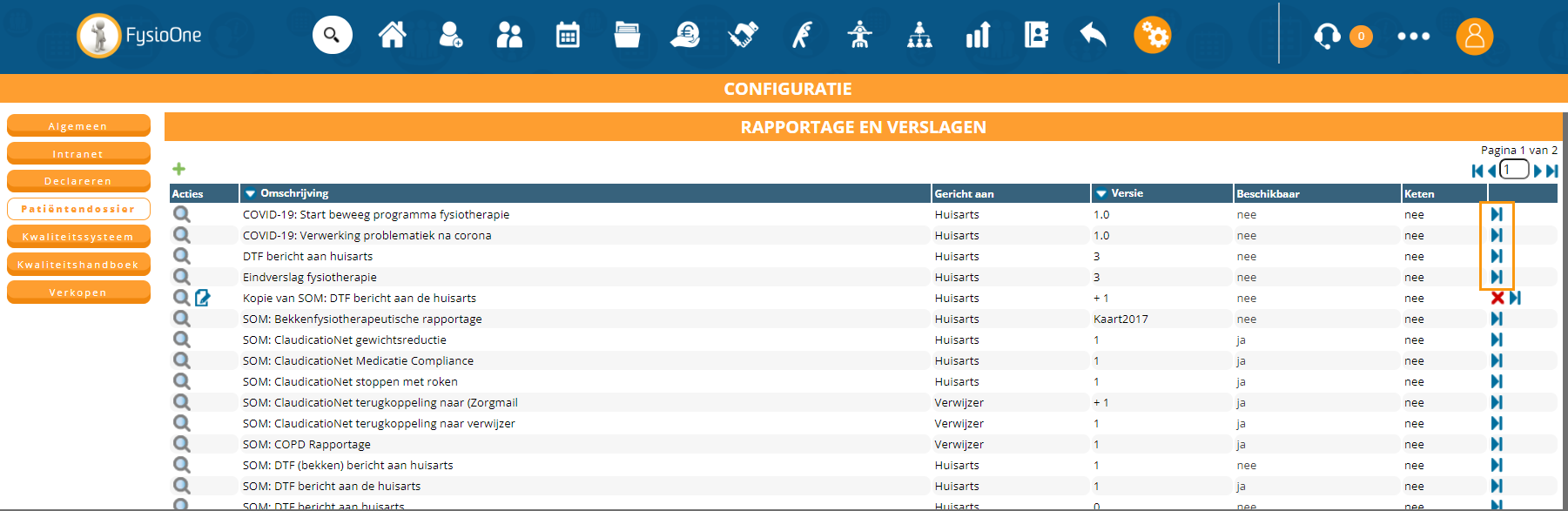
U maakt een nieuwe rapportage door op de groene plus te klikken linksboven in het scherm. Hierna opent onderstaand scherm.
U kunt hier de volgende onderdelen instellen:
Door op de knop “opslaan” te klikken komt u terug in het overzicht van de rapportages. U opent de zojuist aangemaakte rapportage door middel van het loopje links vóór de rapportage.
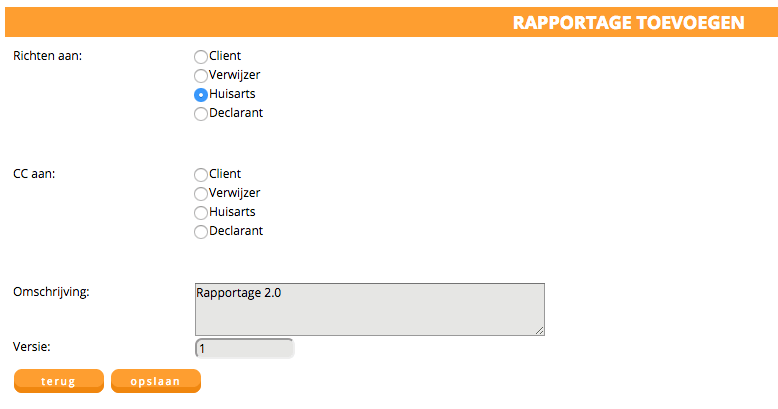
Wanneer u het sjabloon heeft aangemaakt en klikt op het vergrootglas om de rapportage te openen komt u in het scherm waar u de inhoud van de rapportage kunt aanpassen. Klik op de groene plus om een nieuw tekstblok aan te maken of op het kladblok om deze te wijzigen.
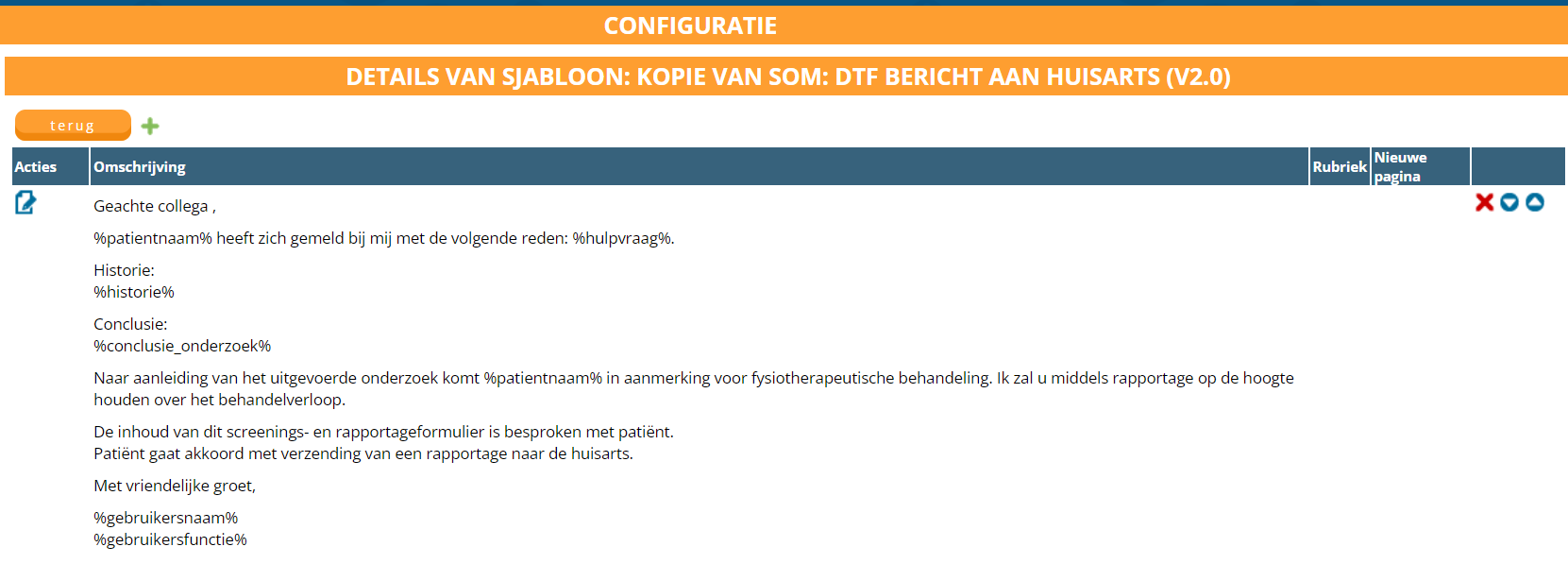
Nu opent het configuratiescherm van het sjabloon en heeft u de mogelijkheid om het sjabloon te gaan opbouwen aan de hand van tekst en het gebruik van mergecodes.
U hoeft niet voor elke rubriek c.q. regel een nieuw tekstvak te maken. U maakt in één tekstvak uw gehele rapportage sjabloon op. De dropdown met ‘rubriek’ onderaan het tekstvak hoeft u niet meer te gebruiken.
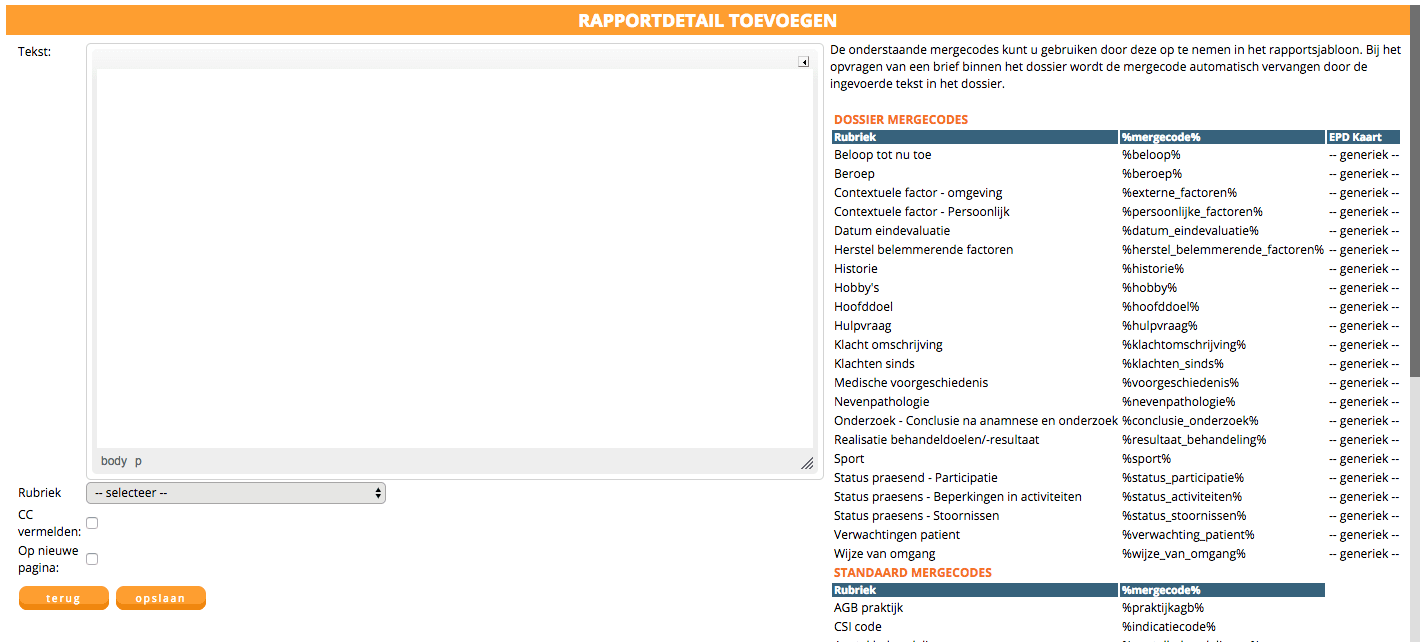
Gebruik van mergecodes
Wanneer u wilt dat er een rubriek uit het dossier wordt overgenomen in de brief gebruikt u de mergecodes rechts in beeld. Wilt u bijvoorbeeld gebruik maken van de rubriek ‘hulpvraag’, dan gebruikt u de mergecode %hulpvraag%. U kunt de mergecodes op elk gewenste plek in het tekstveld plaatsen, dus aan het einde van een zin, midden in de zin, halverwege, op de volgende regel, etc.
Naast de mergecodes voor het dossier kunt u ook gebruik maken van standaard mergecodes.
De volgende mergecodes kunnen worden gebruikt in de rapportages.
| Beloop tot nu toe | %beloop% |
| Beroep | %beroep% |
| Contextuele factor - omgeving | %externe_factoren% |
| Contextuele factor - Persoonlijk | %persoonlijke_factoren% |
| Datum eindevaluatie | %datum_eindevaluatie% |
| Herstel belemmerende factoren | %herstel_belemmerende_factoren% |
| Historie | %historie% |
| Hobby's | %hobby% |
| Hoofddoel | %hoofddoel% |
| Hulpvraag | %hulpvraag% |
| Klacht omschrijving | %klachtomschrijving% |
| Klachten sinds | %klachten_sinds% |
| Medische voorgeschiedenis | %voorgeschiedenis% |
| Nevenpathologie | %nevenpathologie% |
| Onderzoek - Conclusie na anamnese en onderzoek | %conclusie_onderzoek% |
| Realisatie behandeldoelen/-resultaat | %resultaat_behandeling% |
| Sport | %sport% |
| Status praesend - Participatie | %status_participatie% |
| Status praesens - Beperkingen in activiteiten | %status_activiteiten% |
| Status praesens - Stoornissen | %status_stoornissen% |
| Verwachtingen patient | %verwachting_patient% |
| Wijze van omgang | %wijze_van_omgang% |
| AGB praktijk | %praktijkagb% |
| CSI code | %indicatiecode% |
| Aantal behandelingen | %aantalbehandelingen% |
| Behandellocatie aan huis/instelling/praktijk | %behandellocatie% |
| BSN | %patientbsn% |
| Datum van de eerste behandeling | %datumeerstebehandeling% |
| Datum van de laatste behandeling | %datumlaatstebehandeling% |
| Datum van samenstellen van de rapportage | %systeemdatum% |
| Diagnosecode | %diagnosecode% |
| Formele aanhef van de patient | %patient_aanhef_formeel% |
| Functieomschrijving van de therapeut | %gebruikersfunctie% |
| Geboortedatum van de patient | %geboortedatum% |
| Informele aanhef van de patient | %patient_aanhef_informeel% |
| Informele tenaamstelling van de patient | %patientnaaminformeel% |
| Leeftijd van de patient | %patientleeftijd% |
| Naam van de patient | %patientnaam% |
| Naam van de praktijk | %praktijknaam% |
| Naam van de therapeut | %gebruikersnaam% |
| Naam van de verwijzer/arts | %naam_arts_verw% |
| NRS T0 en TE | %nrst0te% |
| Polisnummer patient | %patientverzekeringsnummer% |
| Praktijk logo | %praktijklogo% |
| PSK T0 en TE ( incl. de tekst van de 3 items) | %pskt0te% |
| Verwacht aantal behandelingen | %verwachtaantalbehandelingen% |
| Verwijsdiagnose | %verwijsdiagnose% |
| Verzekering | %patientverzekeraar% |
| Gedragsobservatie (specifiek voor Kinderfysiotherapie) | %gedragsobservatie% |
| Motorische observatie (specifiek voor Kinderfysiotherapie) | %motorischeobservatie% |
| Motorische testen (specifiek voor Kinderfysiotherapie) | %motorischetesten% |
| KP nummer | %KP_nummer% |
| BGN nummer | %BGN_nummer% |
Extra opmaak/werkbalk
Door het kleine pijltje rechts in uw scherm aan te klikken klapt de werkbalk uit. Vanuit de werkbalk zijn er verschillende opmaak mogelijkheden. Het is belangrijk om rekening te houden met het feit dat een rapportage sjabloon aangemaakt kan worden als PDF maar ook als Zorgmail bericht. Zorgmail berichten worden als “platte HTML tekst” bestanden verstuurd. Wanneer er specifieke aanpassingen worden gedaan in de opmaak van een sjabloon kan dit resulteren in een niet leesbaar Zorgmail bericht. Bij het opmaken van een rapportage sjabloon is het daarom belangrijk om rekening te houden met de volgende punten:
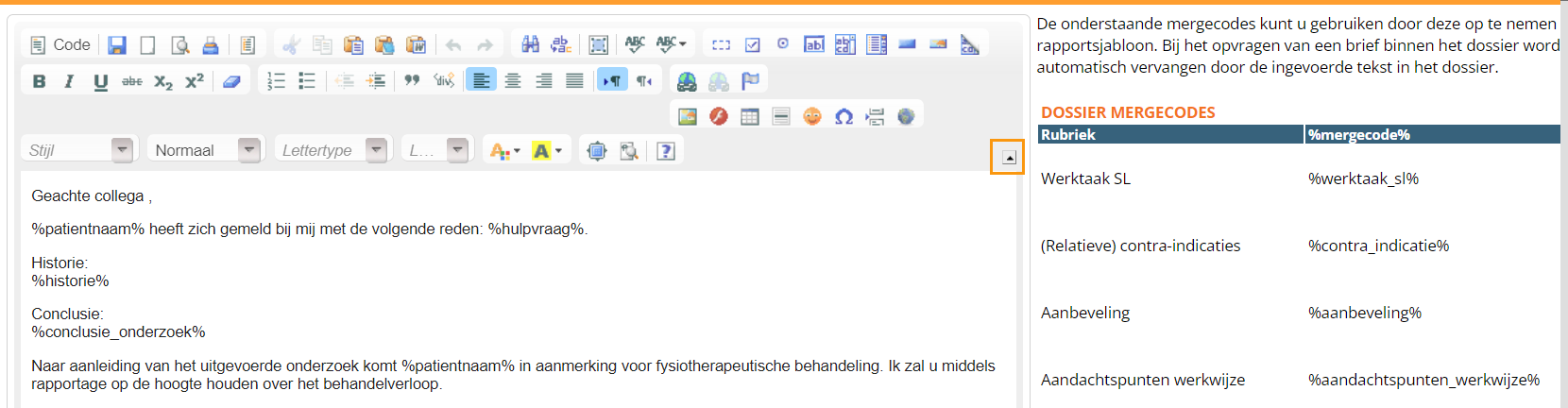
Omgevingsinstellingen
Via de omgevingsinstellingen zijn er algemene instellingen in te richten voor de PDF rapportages in het patiëntendossier. Navigeer hiervoor naar configuratie – algemeen – omgeving instellingen.
U kunt hier de volgende onderdelen instellen:
het vinkje “rubrieken naar volgende regel” heeft geen functie meer.

In het dossier kunt u bij het tabblad ‘rapportage’ een brief genereren. Daarnaast zijn er in het dossier ook verschillende plekken waar direct een rapportage gegenereerd kan worden. U klikt op de groene plus en het scherm met beschikbare rapportages opent. U selecteert hier het gewenste sjabloon om de brief te genereren. Daarnaast heeft u de keuze om aan te geven om de rapportage te versturen via Zorgmail of post/pdf.
Nadat u een rapportage heeft geselecteerd opent een tussenscherm. In dit scherm is te zien welke mergecodes/rubrieken er gebruikt worden in het rapportage-sjabloon en wat de tekst is welke in het dossier staat.
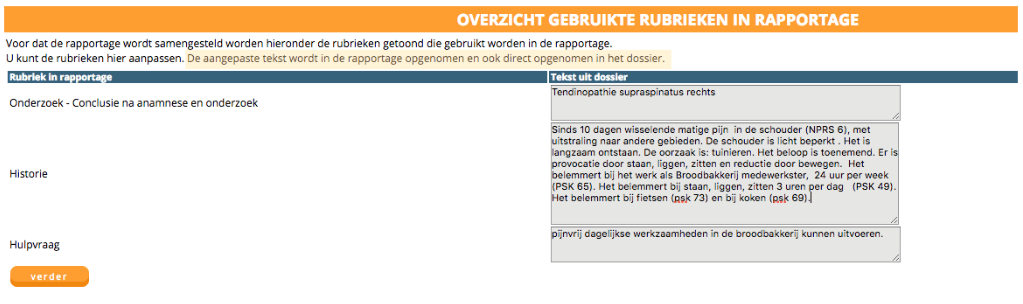
U kunt deze tekst indien gewenst aanpassen. De tekst zal direct ook in het dossier worden aangepast.
In bovenstaand voorbeeld: bij de rubriek hulpvraag begint de zin met een ‘kleine p’, dit wil ik graag veranderen in een ‘hoofdletter P’. Wanneer ik dit aanpas zal dit ook aangepast worden in het dossier.
U klikt vervolgens op ‘verder’ en de brief zal gegenereerd worden. Het idee van de rapportage 2.0 is dat u de brief niet meer hoeft aan te passen nadat hij gegenereerd is. U ziet een preview van de brief en kunt deze brief definitief maken.
Wilt u toch de brief bewerken, dan kunt u klikken op de knop ‘bewerken’ bovenaan de preview en opent het bewerkers-scherm.
Rapportage versturen
Versturen via Zorgmail
Voor het versturen van een rapportage die u via Zorgmail gaat versturen kunt u op het Zorgmail icoon boven het voorbeeld van de rapportage klikken. Zie onderstaande afbeelding.
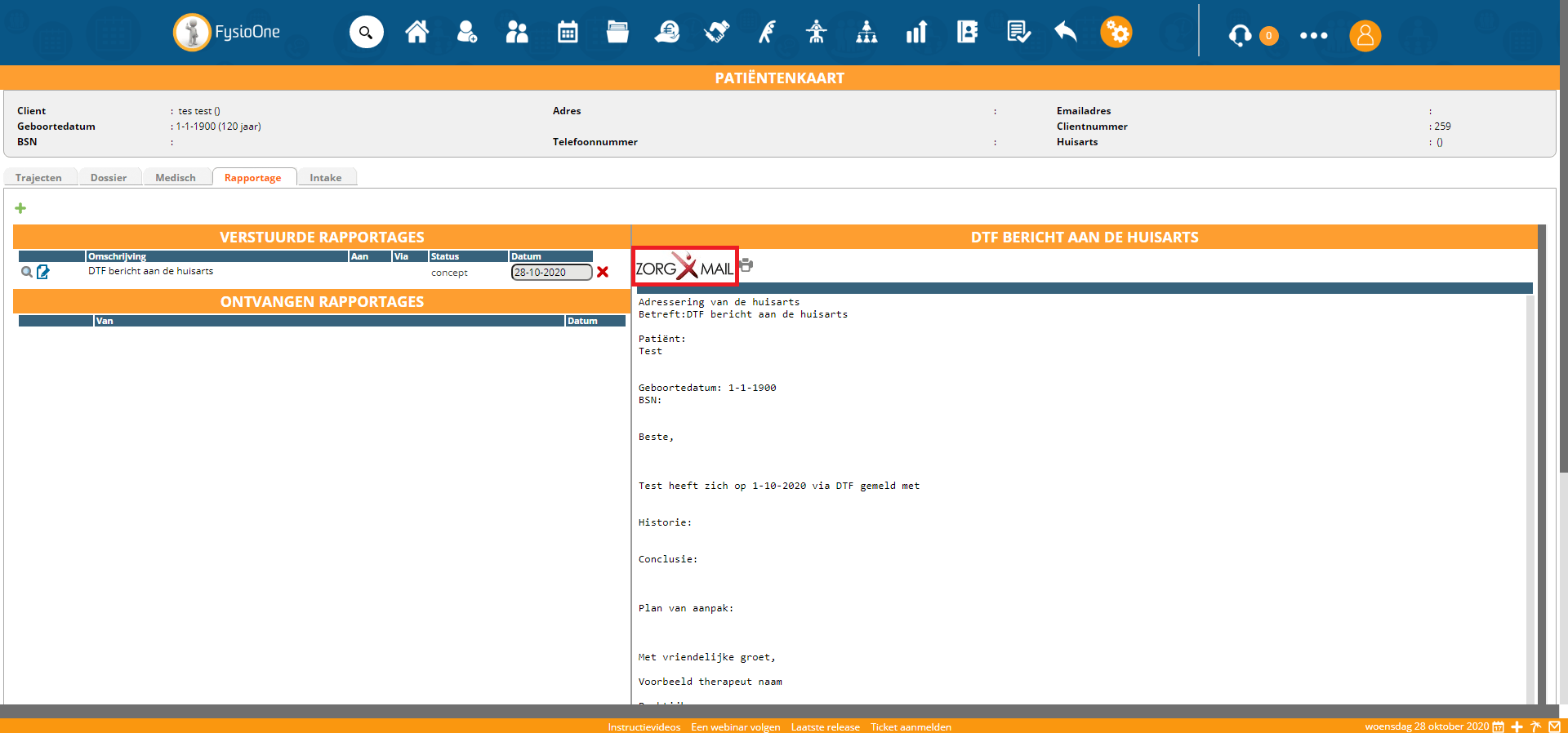
Versturen via post / pdf
Voor het definitief maken van een rapportage die u per post gaat versturen kunt u de oranje knop ‘Definitief’ gebruiken.
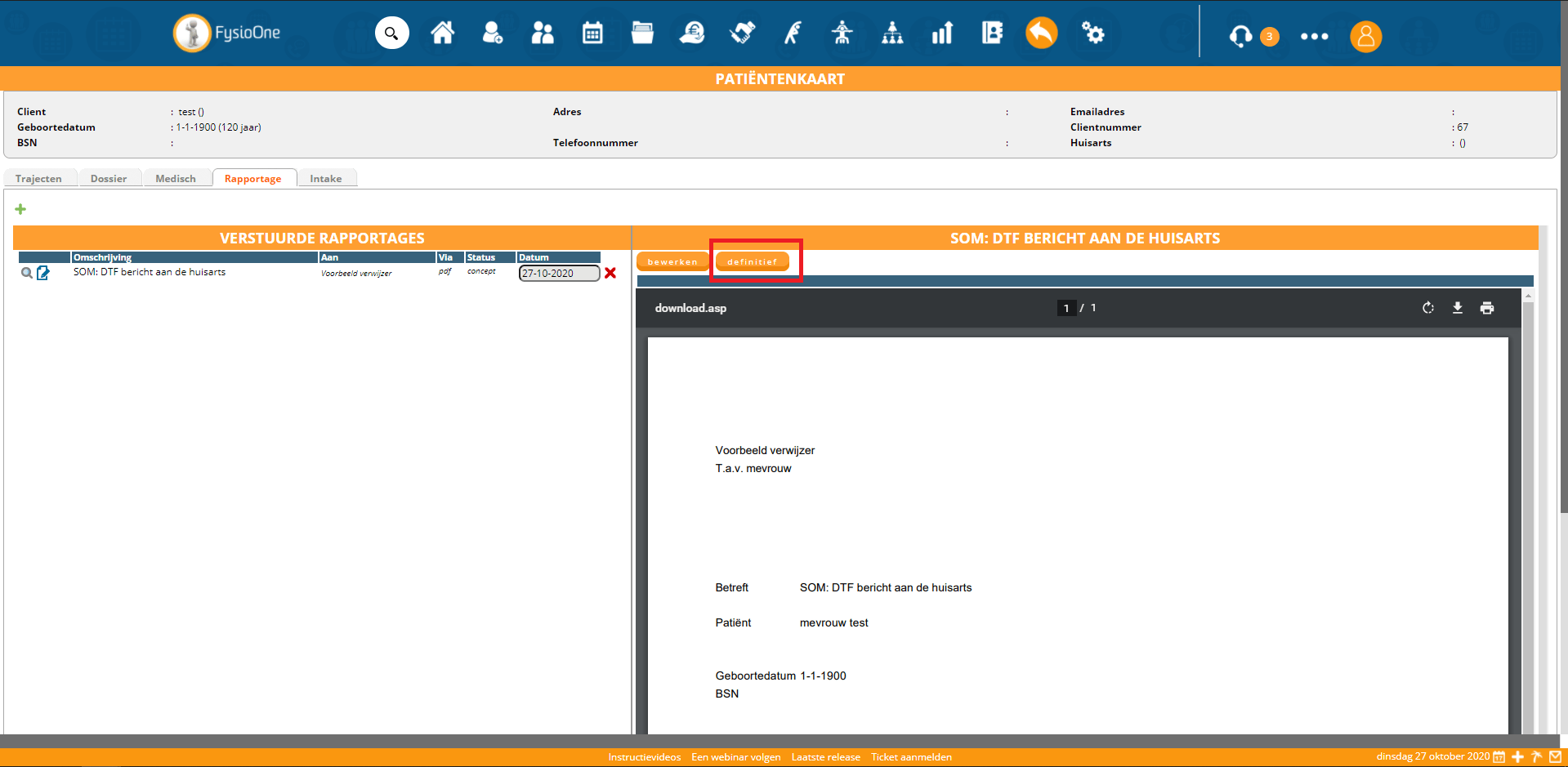
Hierna krijgt u een tussenscherm waar u het definitief maken van de rapportage bevestigt met het groene vink icoon. Het PDF bestand drukt u vervolgens af.
Ook is het mogelijk om dit PDF bestand te downloaden en via andere kanalen te delen met collega zorgverleners. Houd hierbij wel verzend kanalen aan die de juiste beveiliging hanteren.

Heeft u vragen?
Dan adviseren wij u om contact op te nemen met de SpotOnMedics klant contact professionals via een melding in Freshdesk.
Deze handleiding bespreekt de onderdelen welke behoren bij het maken van rapportages en gebruiken van de rapportage functie in SpotOnMedics FysioOne.
Om een bestaand rapportage sjabloon te kopiëren om aan te passen gaat u naar configuratie – patiëntdossier – rapportages. Hier ziet u een overzicht van de reeds bestaande rapportages in uw omgeving. Door middel van de kolom ‘beschikbaar’ ziet u of een rapportage ook gebruikt wordt in uw omgeving.
Door op de blauwe “kopieer” pijl (![]() ) te klikken kopieert u het bestaande rapportage sjabloon en komt u direct bij de configuratie om het sjabloon aan te passen. Wanneer u op de “terug” button klikt ziet u dat de kopie is opgenomen in de lijst. Wanneer u op het “bewerken” icoontje klikt komt u op de pagina op het sjabloon opnieuw te benoemen en overige rapportage instellingen te wijzigen.
) te klikken kopieert u het bestaande rapportage sjabloon en komt u direct bij de configuratie om het sjabloon aan te passen. Wanneer u op de “terug” button klikt ziet u dat de kopie is opgenomen in de lijst. Wanneer u op het “bewerken” icoontje klikt komt u op de pagina op het sjabloon opnieuw te benoemen en overige rapportage instellingen te wijzigen.
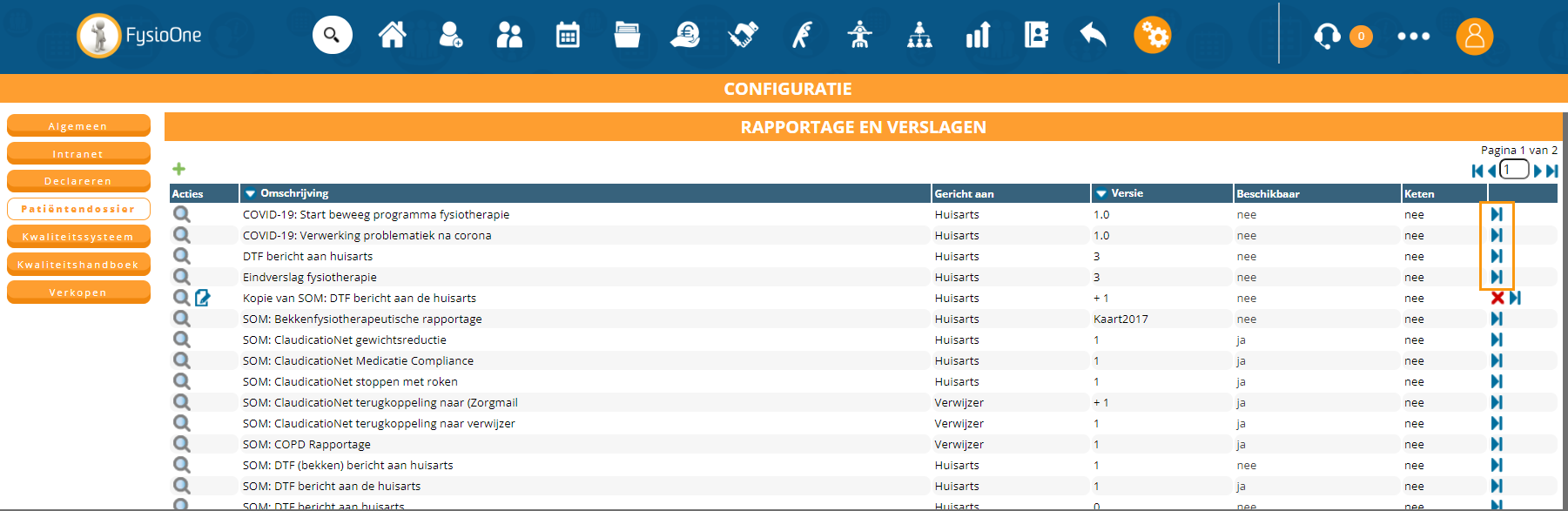
U maakt een nieuwe rapportage door op de groene plus te klikken linksboven in het scherm. Hierna opent onderstaand scherm.
U kunt hier de volgende onderdelen instellen:
Door op de knop “opslaan” te klikken komt u terug in het overzicht van de rapportages. U opent de zojuist aangemaakte rapportage door middel van het loopje links vóór de rapportage.
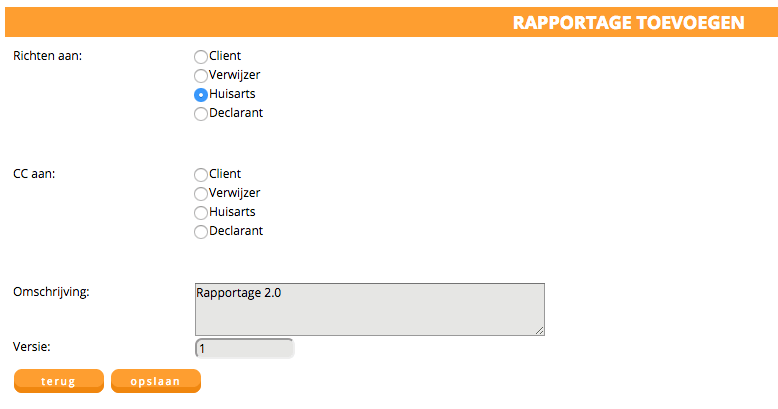
Wanneer u het sjabloon heeft aangemaakt en klikt op het vergrootglas om de rapportage te openen komt u in het scherm waar u de inhoud van de rapportage kunt aanpassen. Klik op de groene plus om een nieuw tekstblok aan te maken of op het kladblok om deze te wijzigen.
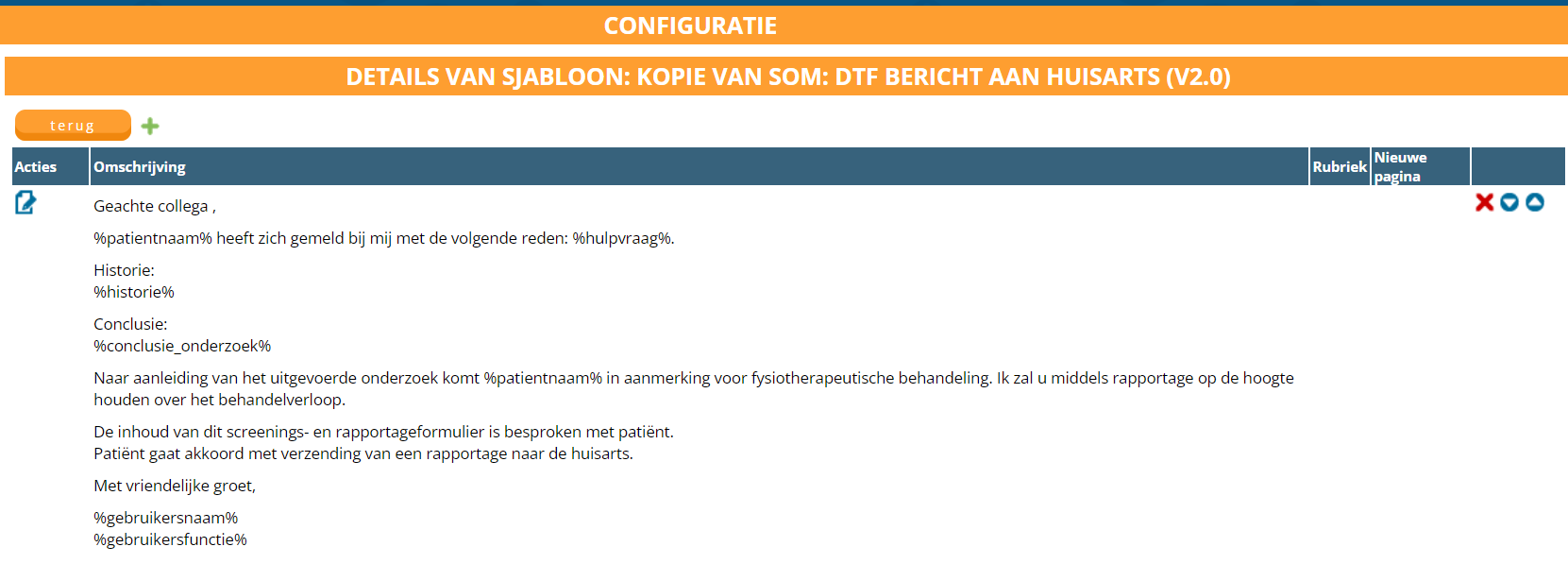
Nu opent het configuratiescherm van het sjabloon en heeft u de mogelijkheid om het sjabloon te gaan opbouwen aan de hand van tekst en het gebruik van mergecodes.
U hoeft niet voor elke rubriek c.q. regel een nieuw tekstvak te maken. U maakt in één tekstvak uw gehele rapportage sjabloon op. De dropdown met ‘rubriek’ onderaan het tekstvak hoeft u niet meer te gebruiken.
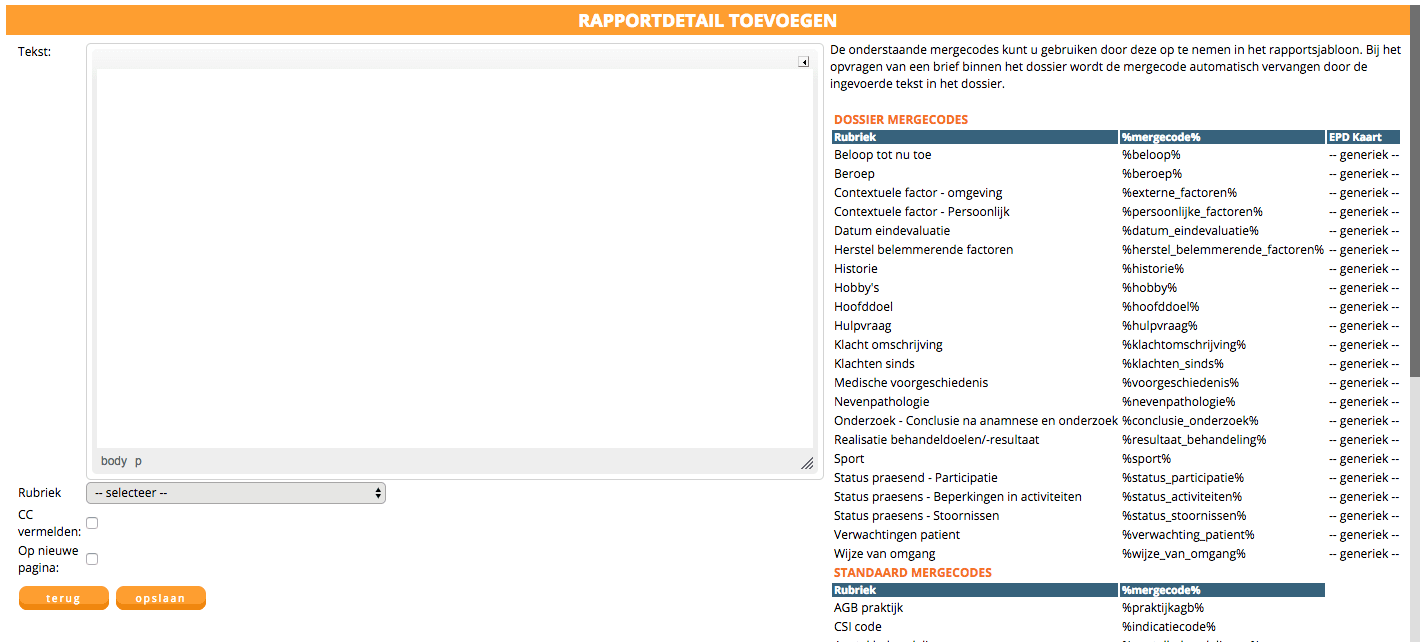
Gebruik van mergecodes
Wanneer u wilt dat er een rubriek uit het dossier wordt overgenomen in de brief gebruikt u de mergecodes rechts in beeld. Wilt u bijvoorbeeld gebruik maken van de rubriek ‘hulpvraag’, dan gebruikt u de mergecode %hulpvraag%. U kunt de mergecodes op elk gewenste plek in het tekstveld plaatsen, dus aan het einde van een zin, midden in de zin, halverwege, op de volgende regel, etc.
Naast de mergecodes voor het dossier kunt u ook gebruik maken van standaard mergecodes.
De volgende mergecodes kunnen worden gebruikt in de rapportages.
| Beloop tot nu toe | %beloop% |
| Beroep | %beroep% |
| Contextuele factor - omgeving | %externe_factoren% |
| Contextuele factor - Persoonlijk | %persoonlijke_factoren% |
| Datum eindevaluatie | %datum_eindevaluatie% |
| Herstel belemmerende factoren | %herstel_belemmerende_factoren% |
| Historie | %historie% |
| Hobby's | %hobby% |
| Hoofddoel | %hoofddoel% |
| Hulpvraag | %hulpvraag% |
| Klacht omschrijving | %klachtomschrijving% |
| Klachten sinds | %klachten_sinds% |
| Medische voorgeschiedenis | %voorgeschiedenis% |
| Nevenpathologie | %nevenpathologie% |
| Onderzoek - Conclusie na anamnese en onderzoek | %conclusie_onderzoek% |
| Realisatie behandeldoelen/-resultaat | %resultaat_behandeling% |
| Sport | %sport% |
| Status praesend - Participatie | %status_participatie% |
| Status praesens - Beperkingen in activiteiten | %status_activiteiten% |
| Status praesens - Stoornissen | %status_stoornissen% |
| Verwachtingen patient | %verwachting_patient% |
| Wijze van omgang | %wijze_van_omgang% |
| AGB praktijk | %praktijkagb% |
| CSI code | %indicatiecode% |
| Aantal behandelingen | %aantalbehandelingen% |
| Behandellocatie aan huis/instelling/praktijk | %behandellocatie% |
| BSN | %patientbsn% |
| Datum van de eerste behandeling | %datumeerstebehandeling% |
| Datum van de laatste behandeling | %datumlaatstebehandeling% |
| Datum van samenstellen van de rapportage | %systeemdatum% |
| Diagnosecode | %diagnosecode% |
| Formele aanhef van de patient | %patient_aanhef_formeel% |
| Functieomschrijving van de therapeut | %gebruikersfunctie% |
| Geboortedatum van de patient | %geboortedatum% |
| Informele aanhef van de patient | %patient_aanhef_informeel% |
| Informele tenaamstelling van de patient | %patientnaaminformeel% |
| Leeftijd van de patient | %patientleeftijd% |
| Naam van de patient | %patientnaam% |
| Naam van de praktijk | %praktijknaam% |
| Naam van de therapeut | %gebruikersnaam% |
| Naam van de verwijzer/arts | %naam_arts_verw% |
| NRS T0 en TE | %nrst0te% |
| Polisnummer patient | %patientverzekeringsnummer% |
| Praktijk logo | %praktijklogo% |
| PSK T0 en TE ( incl. de tekst van de 3 items) | %pskt0te% |
| Verwacht aantal behandelingen | %verwachtaantalbehandelingen% |
| Verwijsdiagnose | %verwijsdiagnose% |
| Verzekering | %patientverzekeraar% |
| Gedragsobservatie (specifiek voor Kinderfysiotherapie) | %gedragsobservatie% |
| Motorische observatie (specifiek voor Kinderfysiotherapie) | %motorischeobservatie% |
| Motorische testen (specifiek voor Kinderfysiotherapie) | %motorischetesten% |
| KP nummer | %KP_nummer% |
| BGN nummer | %BGN_nummer% |
Extra opmaak/werkbalk
Door het kleine pijltje rechts in uw scherm aan te klikken klapt de werkbalk uit. Vanuit de werkbalk zijn er verschillende opmaak mogelijkheden. Het is belangrijk om rekening te houden met het feit dat een rapportage sjabloon aangemaakt kan worden als PDF maar ook als Zorgmail bericht. Zorgmail berichten worden als “platte HTML tekst” bestanden verstuurd. Wanneer er specifieke aanpassingen worden gedaan in de opmaak van een sjabloon kan dit resulteren in een niet leesbaar Zorgmail bericht. Bij het opmaken van een rapportage sjabloon is het daarom belangrijk om rekening te houden met de volgende punten:
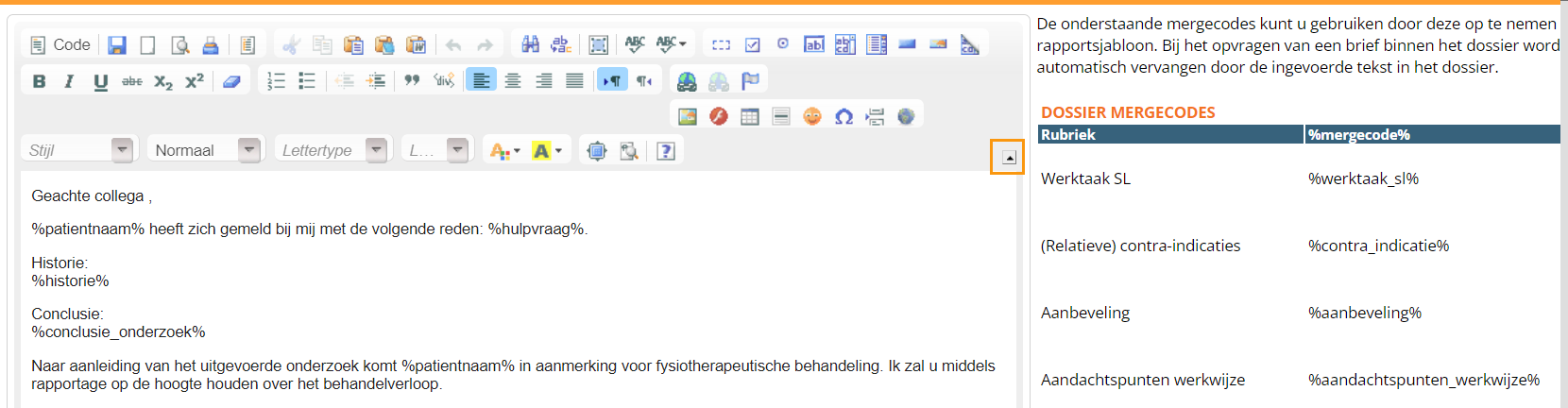
Omgevingsinstellingen
Via de omgevingsinstellingen zijn er algemene instellingen in te richten voor de PDF rapportages in het patiëntendossier. Navigeer hiervoor naar configuratie – algemeen – omgeving instellingen.
U kunt hier de volgende onderdelen instellen:
het vinkje “rubrieken naar volgende regel” heeft geen functie meer.

In het dossier kunt u bij het tabblad ‘rapportage’ een brief genereren. Daarnaast zijn er in het dossier ook verschillende plekken waar direct een rapportage gegenereerd kan worden. U klikt op de groene plus en het scherm met beschikbare rapportages opent. U selecteert hier het gewenste sjabloon om de brief te genereren. Daarnaast heeft u de keuze om aan te geven om de rapportage te versturen via Zorgmail of post/pdf.
Nadat u een rapportage heeft geselecteerd opent een tussenscherm. In dit scherm is te zien welke mergecodes/rubrieken er gebruikt worden in het rapportage-sjabloon en wat de tekst is welke in het dossier staat.
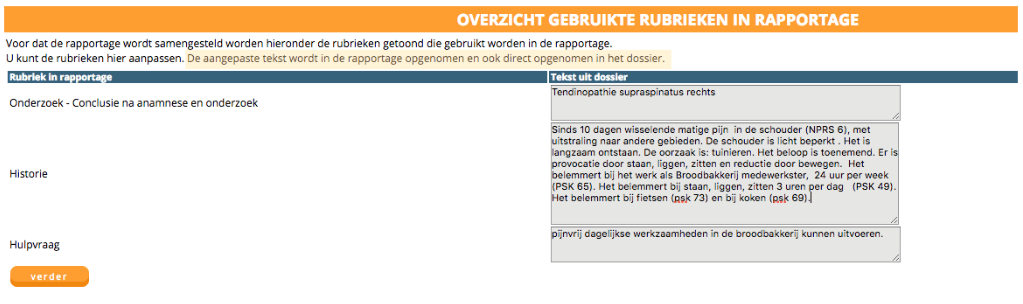
U kunt deze tekst indien gewenst aanpassen. De tekst zal direct ook in het dossier worden aangepast.
In bovenstaand voorbeeld: bij de rubriek hulpvraag begint de zin met een ‘kleine p’, dit wil ik graag veranderen in een ‘hoofdletter P’. Wanneer ik dit aanpas zal dit ook aangepast worden in het dossier.
U klikt vervolgens op ‘verder’ en de brief zal gegenereerd worden. Het idee van de rapportage 2.0 is dat u de brief niet meer hoeft aan te passen nadat hij gegenereerd is. U ziet een preview van de brief en kunt deze brief definitief maken.
Wilt u toch de brief bewerken, dan kunt u klikken op de knop ‘bewerken’ bovenaan de preview en opent het bewerkers-scherm.
Rapportage versturen
Versturen via Zorgmail
Voor het versturen van een rapportage die u via Zorgmail gaat versturen kunt u op het Zorgmail icoon boven het voorbeeld van de rapportage klikken. Zie onderstaande afbeelding.
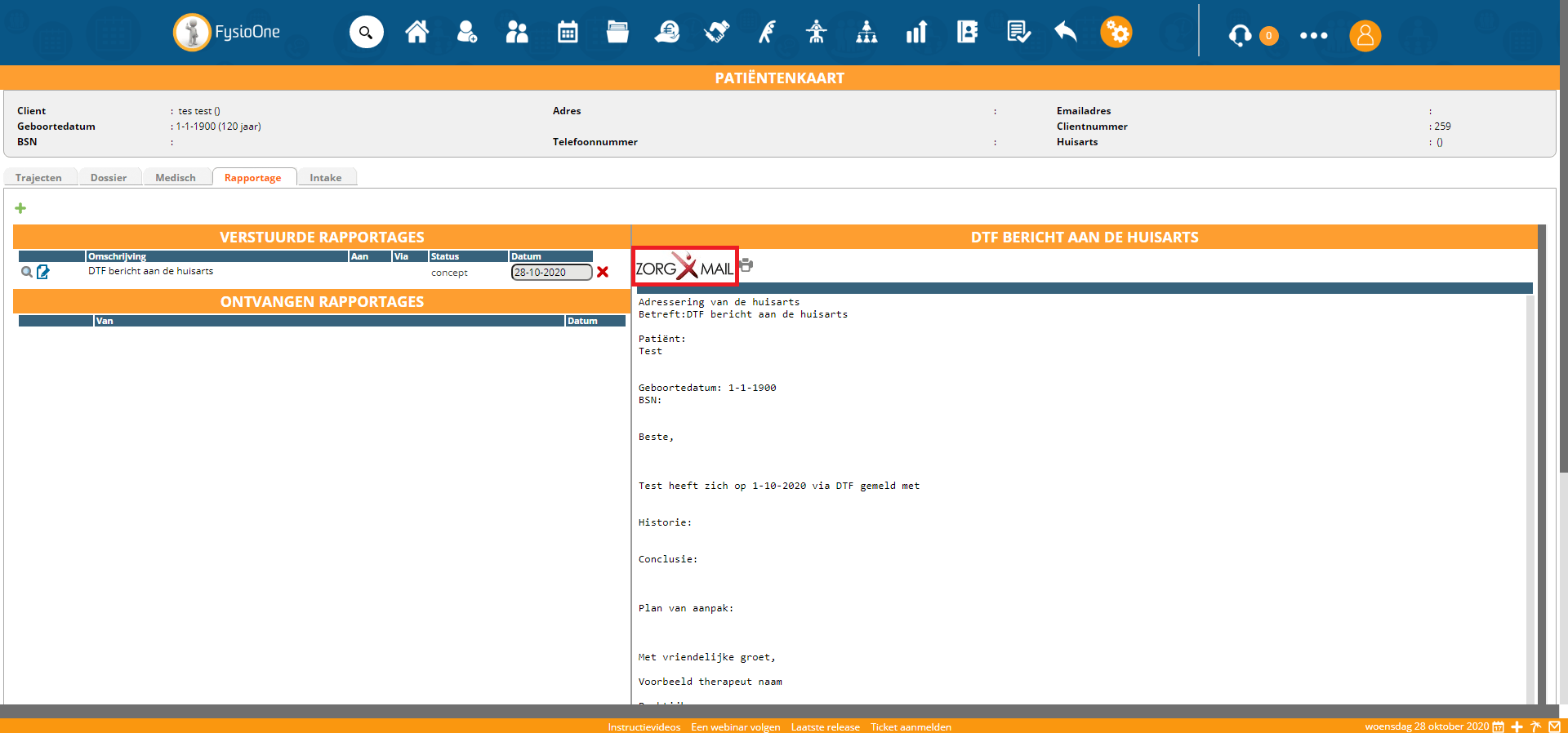
Versturen via post / pdf
Voor het definitief maken van een rapportage die u per post gaat versturen kunt u de oranje knop ‘Definitief’ gebruiken.
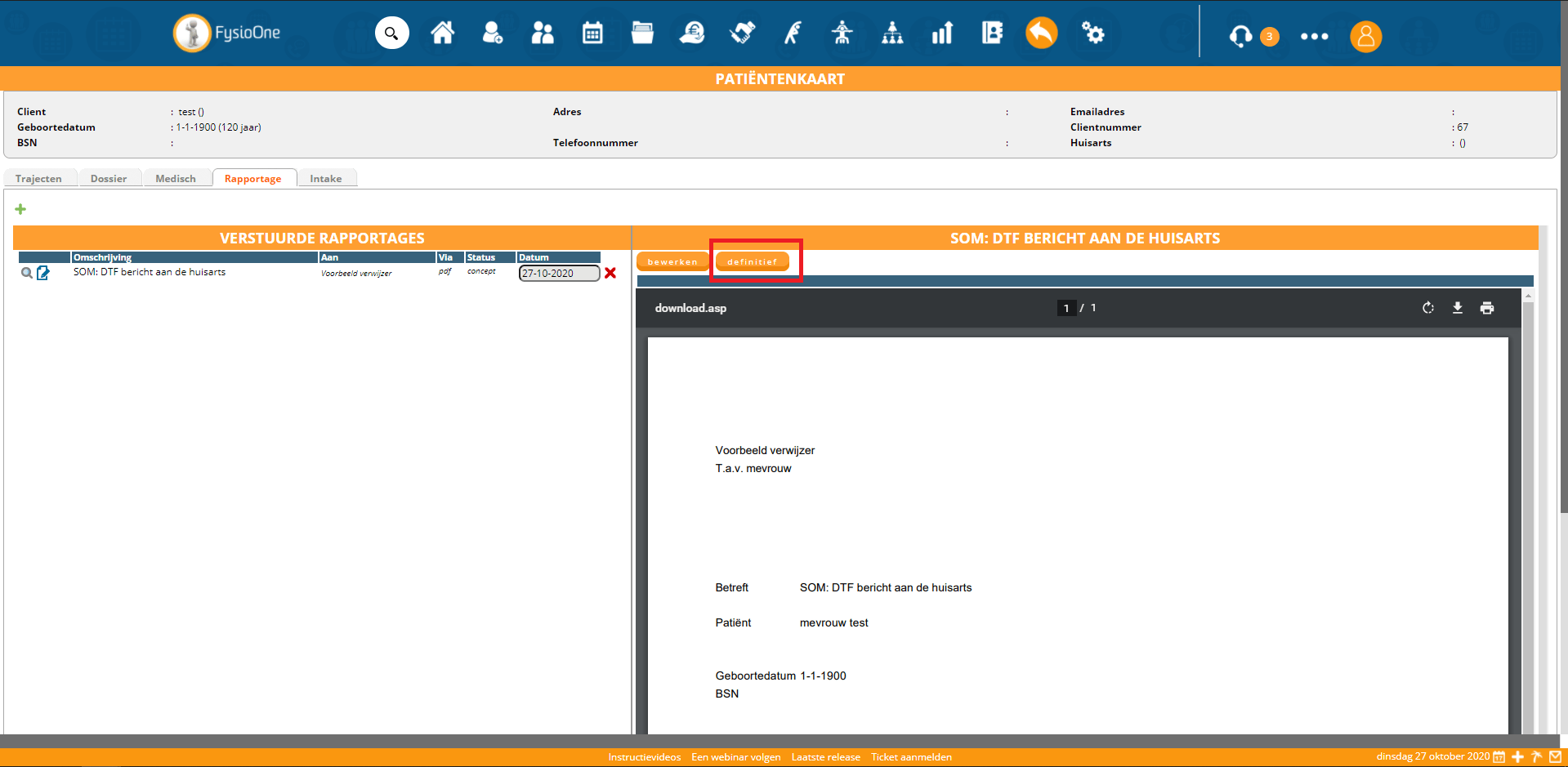
Hierna krijgt u een tussenscherm waar u het definitief maken van de rapportage bevestigt met het groene vink icoon. Het PDF bestand drukt u vervolgens af.
Ook is het mogelijk om dit PDF bestand te downloaden en via andere kanalen te delen met collega zorgverleners. Houd hierbij wel verzend kanalen aan die de juiste beveiliging hanteren.

Heeft u vragen?
Dan adviseren wij u om contact op te nemen met de SpotOnMedics klant contact professionals via een melding in Freshdesk.